Uma apresentação de slides pop-up pode tornar o flipbook mais atraente visualmente, capturando a atenção do leitor com imagens dinâmicas. É particularmente eficaz para exibir produtos, obras de arte ou fotografias.
Vamos explorar as etapas de criação de uma apresentação de slides de imagens pop-up para seus flipbooks.
1. No Editor Multimídia, selecione um elemento de destino
2. Clique [Ações]
3. Selecione o tempo de disparo [Acionar ao clicar/Mouseover/Mouseleave]
4. Clique [Imagem pop-up]
5. Clique [Enviar Imagem]
6. Selecione as imagens locais e clique [Abrir] para inserir imagens
7. Clique [Salvar] e [Visualização] para visualizar o efeito de suas configurações.
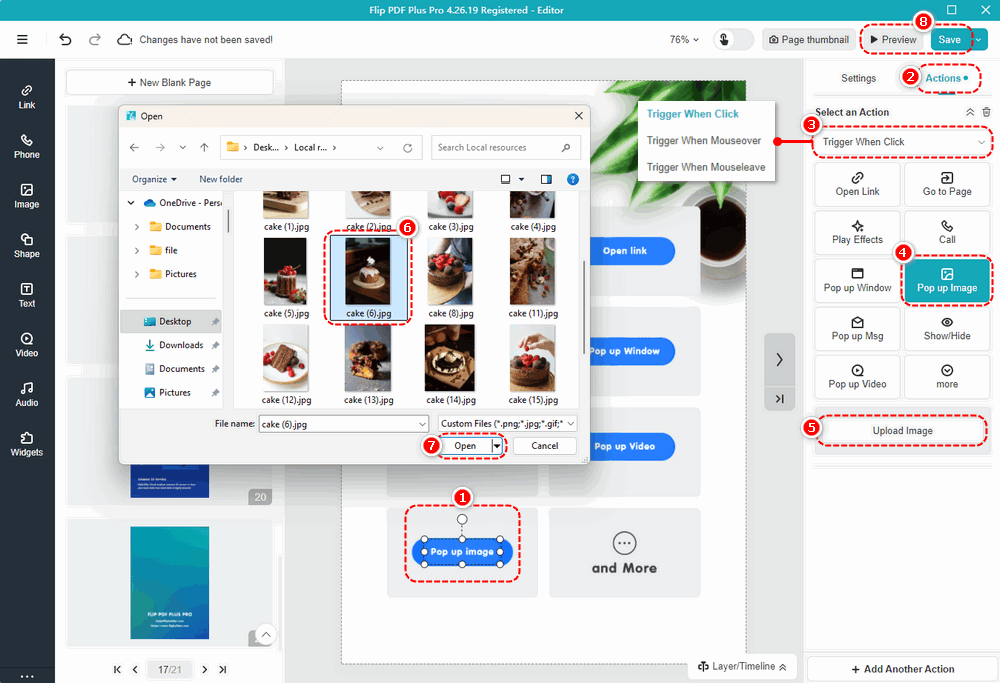
Depois de enviar as imagens, você pode clicar no botão [Cima baixo] para ajustar sua ordem ou clique [Excluir] para excluí-lo. Você também pode clicar [Editar] para editar o título e a descrição para fornecer aos leitores informações mais detalhadas. Cole um link relacionado na caixa de link para que a página vá automaticamente para o seu site quando os leitores clicarem na imagem pop-up.
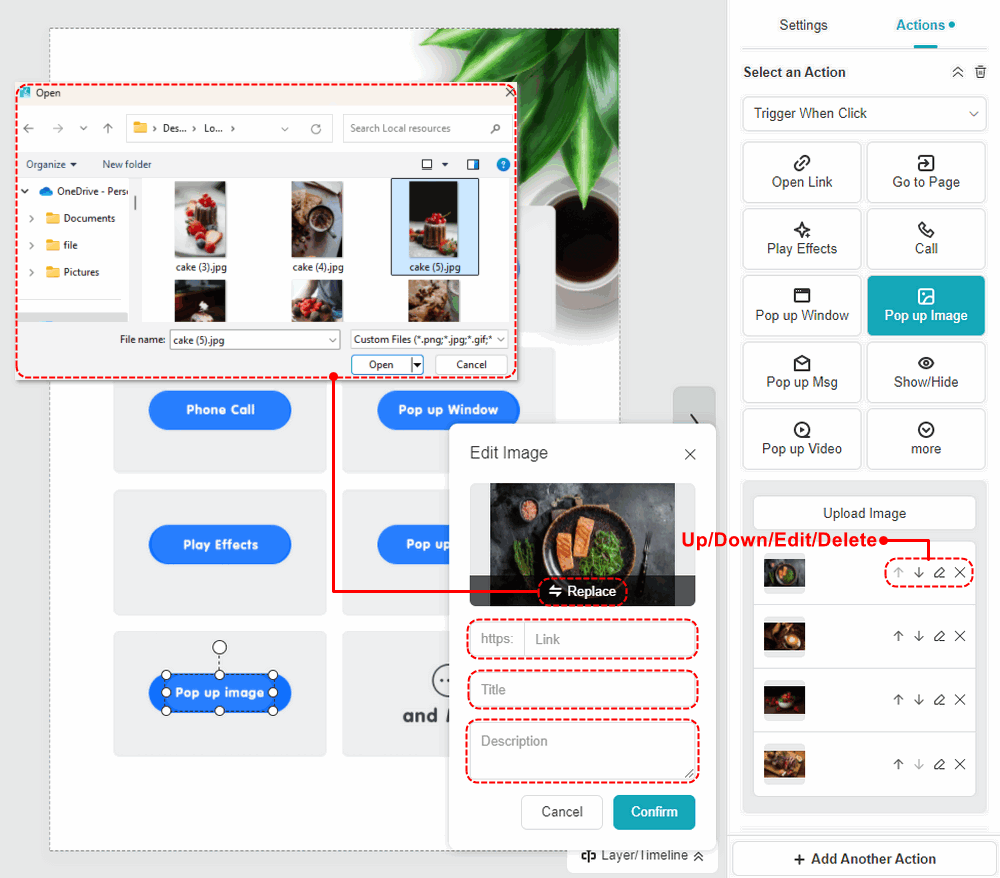
O efeito de [Imagem pop-up] é o seguinte:
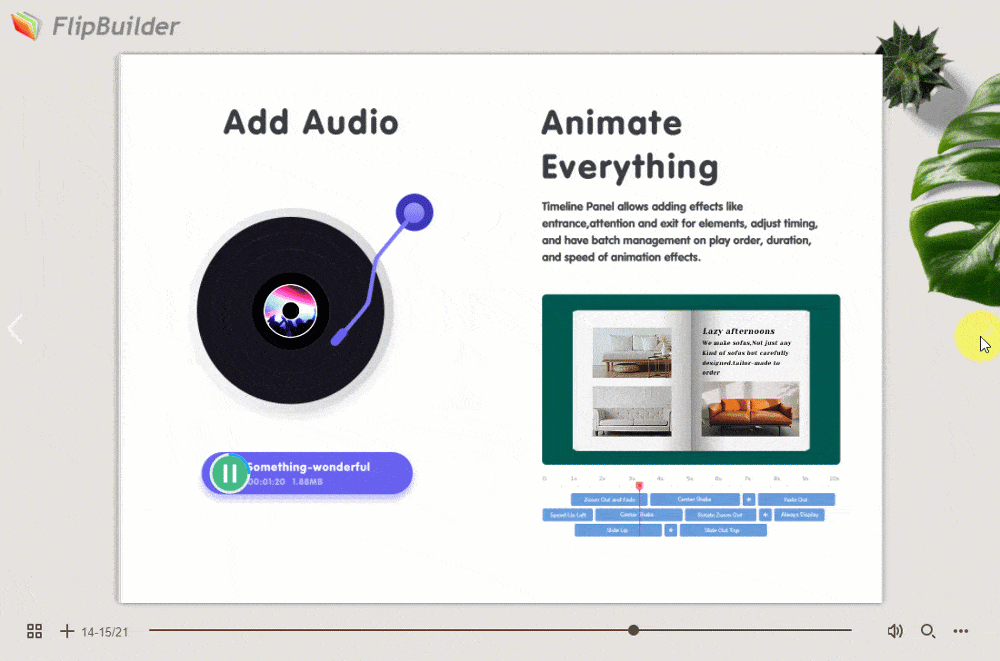
Nota: Apenas 'Flip PDF Plus Pro' e 'Flip PDF Plus Corporate' vêm com editor multimídia.